Slik åpner du terminalen til et bestemt katalog i Linux

Som standard åpner nye Terminal-vinduer for hjemmekatalogen. Men hvis det finnes en annen katalog, bruker du ofte det du vil ha umiddelbar tilgang til når du åpner terminalen, er det enkelt å sette opp dette.
RELATED: Begynnergirk: Slik starter du Linux-terminalen
.bashrc-filen i hjemmekatalogen inneholder kommandoer som kjører når du åpner et Terminal-vindu. Så, vi kan legge til encdkommando for å bytte til en bestemt katalog så snart Terminal-vinduet åpnes. For å gjøre dette, trykk Ctrl + Alt + T for å åpne et Terminal-vindu. Som vi nevnte, er du som standard hjemme i katalogen, som du vil være akkurat nå.Vi skal redigere .bashrc-filen, så skriv inn følgende kommando for å åpne den. Du kan bruke hvilken tekstredigerer du vil bruke, men vi skal bruke gedit i vårt eksempel.
gedit .bashrc

Bla til bunnen av .bashrc-filen og legg til følgende kommando.
cd ~ / HTGArticles
Tegnet tegnet (~) er en snarvei til hjemmekatalogen, som i vårt eksempel er/ home / lori. Så den fulle banen til katalogen i kommandoen ovenfor er/ home / lori / HTGArticles.
Erstatt~ / HTGArticlesmed katalogen du vil åpne når du åpner en Terminalvindu.
Følgende linje er en kommentar vi la til over kommandoencd, og forklarer hva kommandoen gjør. Du trenger ikke å legge til en kommentar, men det bidrar til å gjøre .bashrc-filen lettere å forstå. Pundskiltet (#) i begynnelsen av en linje indikerer at linjen er en kommentar.
# Åpne til HTGArticles-katalogen
Når du har lagt til kommandoen til filen, klikker du på "Lagre" øverst til høyre hjørne av vinduet for å lagre filen.

Lukk .bashrc-filen ved å klikke på "X" -knappen øverst i venstre hjørne av vinduet.
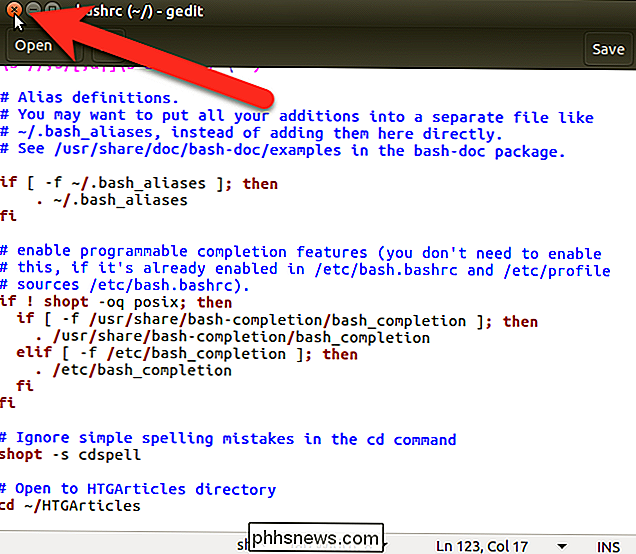
Du må starte Terminal-vinduet for at denne endringen skal tre i kraft. For å lukke Terminal-vinduet, skriv enten Avslutt på spørringen og trykk Enter, eller klikk på "X" -knappen øverst til venstre i vinduet.
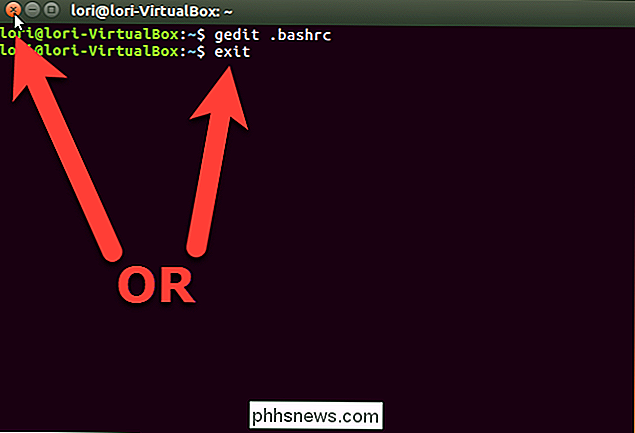
Trykk Ctrl + Alt + T for å åpne Terminal igjen. Du er umiddelbart i katalogen du angav i .bashrc-filen. Du kan fortsatt navigere til en annen katalog, men dette er nyttig hvis du jobber mest i denne katalogen.
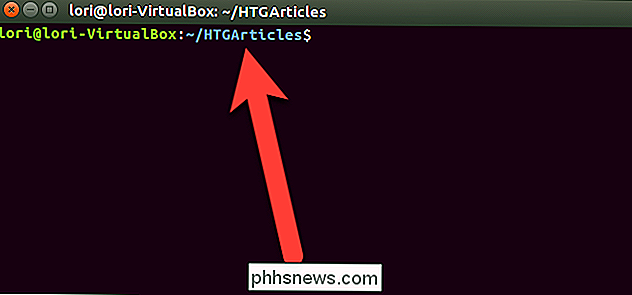
Hvis du bruker både Nautilus og Terminal til å jobbe med filer, kan du åpne en bestemt katalog i Nautilus fra Terminal som samt åpne et Terminal-vindu til en bestemt katalog fra Nautilus.

Slik tilpasser du den nye fanesiden i Chrome
For de fleste fungerer standardversjonen Ny side i Chrome perfekt for deres formål. Men hvis du foretrekker å velge hva som åpnes i en ny kategori for deg selv, så har vi noen alternative løsninger for deg. Når du åpner en ny kategori i Chrome, ser du en søkefelt, Googles logo og miniatyrfliser av nettstedene du har besøkt oftest.

Slapp av, NVIDIAs telemetri startet ikke bare med å spionere på deg
Spillere anklager NVIDIAs nye drivere for å spionere på deg, samler inn flere data med nye telemetri-tjenester. Men NVIDIA spionerer ikke på deg, eller NVIDIA samler i hvert fall ikke mer data enn det som allerede var, og det meste av dataene er nødvendig for at det skal fungere riktig. De nye telemetriprosessene gjør ingenting øyeblikket) Dette hele faget begynte å påta seg et eget liv da folk la merke til de nyeste NVIDIA-driverne, legger til en "NVIDIA telemetri-skjerm", eller NvTmMon.



